विज्ञापन
यदि आप अपने डेस्कटॉप मैनेजर के रूप में गनोम के साथ लिनक्स का उपयोग कर रहे हैं, तो मुझे यकीन है कि आप इससे परिचित होंगे नॉटिलस. Nautilus Gnome के लिए डिफ़ॉल्ट फ़ाइल प्रबंधक है - वह स्थान जहां आप जाते हैं जब आपको किसी विशेष फ़ाइल का शिकार करने की आवश्यकता होती है। यदि आप जागरूक नहीं हैं, तो जब भी आप डेस्कटॉप पर अपने माउस को राइट-क्लिक करते हैं, तो Nautilus संदर्भ मेनू भी प्रस्तुत करता है।
एक फ़ाइल ब्राउज़र के अलावा, Nautilus भी क्षमताओं की एक अच्छी सूची के साथ आता है जिसे आप संदर्भ मेनू से सही उपयोग कर सकते हैं। यदि आप उबंटू 8.04 का उपयोग कर रहे हैं, तो आप पाएंगे कि आप आसानी से एक फ़ाइल को एन्क्रिप्ट कर सकते हैं, एक दस्तावेज़ पर हस्ताक्षर कर सकते हैं या यहां तक कि सांबा नेटवर्क पर दूसरों के साथ फ़ाइलें / फ़ोल्डर साझा करें, बस एक साधारण राइट-क्लिक करें चूहा। यदि वह आपके लिए पर्याप्त नहीं है, तो आप इसकी कार्यक्षमता बढ़ाने के लिए अतिरिक्त नॉटिलस एक्सटेंशन भी स्थापित कर सकते हैं।
नीचे मैंने 6 उपयोगी एक्सटेंशन और स्क्रिप्ट सूचीबद्ध की हैं जिनका उपयोग आप अपने Nautilus को शक्ति प्रदान करने के लिए कर सकते हैं।
1. नॉटिलस- गक्सू
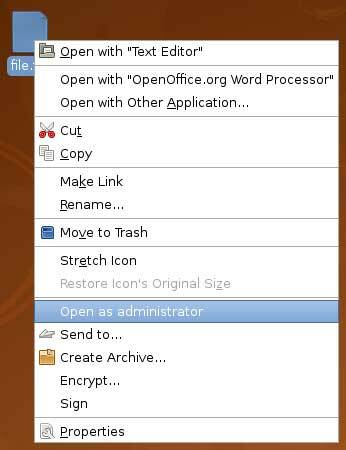
यदि आप उस तरीके से घृणा करते हैं जो लिनक्स आपके उपयोगकर्ता विशेषाधिकारों और कुछ फ़ाइलों तक पहुंच को प्रतिबंधित करता है, तो Nautilus-gksu अपने आप को इससे बाहर निकालने का सबसे आसान तरीका है। "Nautilus-gksu" संदर्भ मेनू में "व्यवस्थापक के रूप में खोलें" प्रविष्टि जोड़ता है। जब आपको रूट अनुमति के साथ किसी भी फाइल को खोलने की आवश्यकता होती है, तो आपको बस फ़ाइल पर राइट-क्लिक करना होगा, "एडमिनिस्ट्रेटर के रूप में खोलें" का चयन करें और आप फ़ाइल को पढ़ने / संपादित / संशोधित करने में सक्षम होंगे।
(उबंटू में, टाइप करें sudo apt-get install नौटिलस-गक्सु स्थापित करने के लिए टर्मिनल में)
2. Nautilus-कार्यों
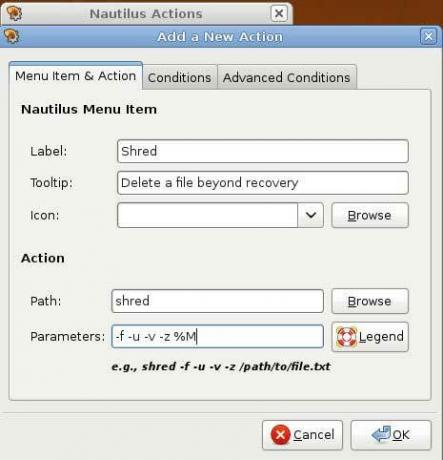
"नॉटिलस-एक्शन" आपको अपने विवरण से मेल खाने वाले नामों के साथ कुछ फ़ाइल प्रकारों या फ़ाइलों के लिए कस्टम क्रियाओं या आदेशों को परिभाषित करने की अनुमति देता है। ऐसी बहुत सी चीजें हैं जो आप "नॉटिलस-एक्शन" के साथ कर सकते हैं, जैसे कि कतार में एक ऑडियो फ़ाइल जोड़ना रिदमबॉक्स 5 महान वैकल्पिक लिनक्स संगीत खिलाड़ी अधिक पढ़ें संगीत खिलाड़ी या के माध्यम से अपने दोस्तों को एक विशेष तस्वीर भेजें क्रमागत उन्नति.
मेरे एक ट्यूटोरियल में टेक को आसान बनाओ, मैं संदर्भ मेनू में 'श्रेड' कमांड रखने के लिए "नॉटिलस-एक्शन" का उपयोग करता हूं। जब मैं अपनी हार्ड डिस्क से एक गोपनीय फ़ाइल को पूरी तरह से मिटा देना चाहता हूं, तो मैं केवल राइट-क्लिक कर सकता हूं और 'श्रेड' चुन सकता हूं।
तुम भी बाहर की जाँच कर सकते हैं उबंटू मंच अधिक चीजों के लिए जो आप "नॉटिलस-एक्शन" के साथ कर सकते हैं
(उबंटू में, टाइप करें sudo apt-get install नौटिलस-क्रिया स्थापित करने के लिए टर्मिनल में)
3. Nautilus-वॉलपेपर
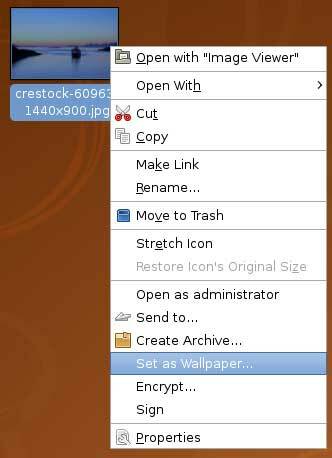
कभी-कभी आप एक ऐसी छवि भर सकते हैं जिसे आप बहुत पसंद करते हैं और इसे अपना वॉलपेपर बनाने का निर्णय लेते हैं। केवल अपने डेस्कटॉप पर वॉलपेपर बदलने के लिए सभी प्रक्रियाओं से गुजरने के बजाय, आप "नॉटिलस-वॉलपेपर" के साथ अपने वॉलपेपर को जल्दी से बदल सकते हैं। यह सब कुछ केवल एक राइट-क्लिक है और "वॉलपेपर के रूप में सेट करें" चुनें।
(उबंटू में, टाइप करें sudo apt-get install नौटिलस-वॉलपेपर स्थापित करने के लिए टर्मिनल में)
4. नॉटिलस छवि कनवर्टर
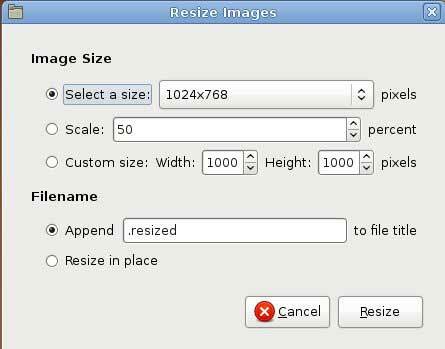
जब मैंने पहली बार इस विस्तार की जाँच की, तो मैंने सोचा कि यह एक प्रारूप से दूसरे में एक छवि को परिवर्तित करेगा (यानी jpg से png में परिवर्तित)। मैं गलत था। यह एक्सटेंशन छवि प्रारूप को परिवर्तित नहीं करता है। इसके बजाय, यह आपको छवियों का आकार बदलने या घूमने की अनुमति देता है। हालांकि मैं वास्तव में यह क्या सोचता था, यह अभी भी एक उपयोगी विस्तार नहीं है। GIMP छवि संपादक खोलने, फ़ाइल खोलने, छवि आकार परिवर्तन फ़ंक्शन का चयन करने पर समय बर्बाद करने की कल्पना करें, फिर फ़ाइल को सहेजना।
अब आप छवि फ़ाइलों का एक गुच्छा चुन सकते हैं, माउस को राइट-क्लिक करें, "छवि का आकार बदलें" और इसे चुनें। पूर्व-परिभाषित छवि आकार हैं जिन्हें आप चुन सकते हैं, और यदि कोई भी आपके मानदंड के अनुरूप नहीं है, तो आप अपनी स्वयं की छवि चौड़ाई और ऊंचाई भी निर्धारित कर सकते हैं। वही रोटेट इमेज फंक्शन के लिए जाता है।
(उबंटू में, टाइप करें sudo apt-get install नौटिलस-इमेज-कन्वर्टर स्थापित करने के लिए टर्मिनल में)
5. Nautilus-ड्रॉपबॉक्स

यदि आपने हमारी पिछली समीक्षा पढ़ ली है ड्रॉपबॉक्स ड्रॉपबॉक्स: संस्थापक के साथ समीक्षा, आमंत्रित और 7 प्रश्न अधिक पढ़ें , आपको पता चल जाएगा कि अन्य प्रतियोगियों के मुकाबले ’किलर’ कारक यह है कि यह सभी प्लेटफार्मों के लिए एक डेस्कटॉप क्लाइंट प्रदान करता है और आप सरल ड्रैग और ड्रॉप के साथ आसानी से अपनी फ़ाइलों का बैकअप ले सकते हैं।
लिनक्स में, डेस्कटॉप क्लाइंट वास्तव में एक नॉटिलस एक्सटेंशन है। "नॉटिलस-ड्रॉपबॉक्स" एक्सटेंशन आपके होम फ़ोल्डर में एक फ़ोल्डर बनाता है। जब भी आप ड्रॉपबॉक्स फ़ोल्डर में एक फ़ाइल / फ़ोल्डर को खींचते हैं और छोड़ते हैं, तो यह स्वचालित रूप से ऑनलाइन सर्वर के साथ सिंक हो जाएगा और यह सुनिश्चित करेगा कि आपकी फाइलें / फ़ोल्डर सुरक्षित रूप से समर्थित हैं।
मुझे यकीन नहीं है कि अगर 1GB स्टोरेज स्पेस आपके लिए पर्याप्त है, लेकिन मुझे यकीन है कि यह "नॉटिलस-ड्रॉपबॉक्स" एक्सटेंशन आपके बैकअप को दर्द रहित प्रक्रिया बना देगा।
(नॉटिलस-ड्रॉपबॉक्स स्थापित करने के लिए, से डिबेट फ़ाइल डाउनलोड करें GetDropBox.com)
6. नॉटिलस स्क्रिप्ट-श्रव्य परिवर्तित
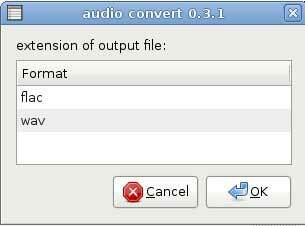
यह एक नॉटिलस एक्सटेंशन नहीं है, बल्कि एक व्यापक रूप से इस्तेमाल किया जाने वाला नॉटिलस स्क्रिप्ट है। यदि आप अक्सर एमपी 3, wav या flac प्रारूप की ऑडियो फाइलों के साथ काम करते हैं, तो यह ऑडियो कन्वर्ट स्क्रिप्ट आपके लिए उपयोगी होगी। आप अपनी ऑडियो फाइलों को एक प्रारूप से दूसरे प्रारूप में आसानी से बदल सकते हैं।
नोट: ऑडियो फाइलों को मनचाहे प्रारूप में बदलने से पहले आपको आवश्यक ऑडियो कोडक को इंस्टॉल करना होगा।
(उबंटू में, टाइप करें sudo apt-get install नौटिलस-स्क्रिप्ट-ऑडियो-कन्वर्ट स्थापित करने के लिए टर्मिनल में)
क्या है तुम्हारी पसंदीदा नॉटिलस एक्सटेंशन और स्क्रिप्ट?
डेमियन ओह एक ऑल-आउट टेक्नोलॉजी गीक है जो जीवन को आसान बनाने के लिए विभिन्न ऑपरेटिंग सिस्टम को ट्विक और हैक करना पसंद करता है। MakeTechEasier.com पर अपने ब्लॉग की जाँच करें जहाँ वह सभी युक्तियों, ट्रिक्स और ट्यूटोरियल्स को साझा करता है।
